I fuochi d'artificio possono essere una decorazione per qualsiasi foto di vacanza: matrimonio e compleanno, ballo di fine anno e vacanza professionale. Se in realtà non è sempre possibile lanciare fuochi d'artificio, puoi disegnare uno spettacolo pirotecnico in Photoshop.

Necessario
Editor grafico Adobe Photoshop
Istruzioni
Passo 1
Apri un nuovo documento e riempilo di nero. Imposta il colore di primo piano su bianco. Dalla casella degli strumenti, seleziona un pennello morbido di piccolo diametro e disegna un piccolo cerchio di punti.
Passo 2
Dal menu principale scegli Modifica e Definisci pennello predefinito. Assegna un nome al nuovo pennello, ad esempio Salute. Premi il tasto F5 e inserisci le seguenti impostazioni per esso.
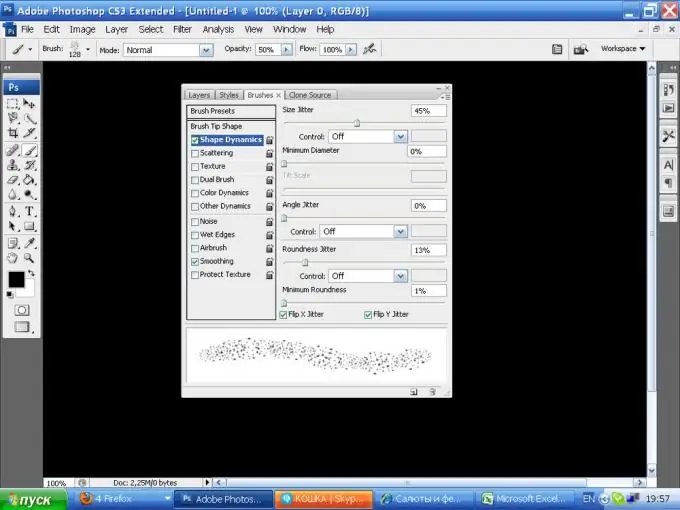
Passaggio 3
Disegna un cerchio, cercando di disegnare dal centro. Dal menu principale selezionare Filtro, quindi Distorci e Coordinate polari. Il valore da Polar a Restangular è 20%. Il risultato sarà simile a questo:
Passaggio 4
Applicare le seguenti impostazioni all'immagine
Passaggio 5
Quindi dal menu principale scegli Filtro, Stili, Vento
Applica questo filtro due volte Ctrl + F
Passaggio 6
Passaggio successivo: nel menu Immagine, selezionare Ruota tela e il valore è 90 gradi in senso antiorario
Passaggio 7
Successivamente, nel menu Filtro, seleziona la voce Coordinate polari, questa volta da Rettangolare a Polare.
Passaggio 8
Cambia il colore dell'immagine nelle impostazioni Bilanciamento colore premendo Ctrl + B. Scegli il colore che ti piace.
Passaggio 9
Duplica il livello, applica un filtro Sfocatura gaussiana di 5 pixel e imposta la modalità di fusione su Scherma lineare.
Passaggio 10
Duplica la copia e imposta il nuovo livello su Schermo.
Passaggio 11
Unisci gli strati. Aggiungi un nuovo livello, riempilo con qualsiasi colore diverso dal bianco e nero e applica Filtro, Rendering, Nuvole di differenza. La modalità di fusione per questo livello è Sovrapponi. Seleziona lo strumento Gomma con circa il 30% di opacità e rimuovi con cura lo sfondo colorato in eccesso tra i raggi dei fuochi d'artificio.
Passaggio 12
Posiziona un nuovo livello tra i due livelli. Prendi un pennello morbido di grande diametro, seleziona una tonalità molto chiara del colore in cui sono stati dipinti i fuochi d'artificio e posizionalo al centro dello spot. Fare doppio clic sull'icona per accedere alle proprietà del livello e impostare i seguenti parametri:






